以上の著名なメディアでレビューされています。
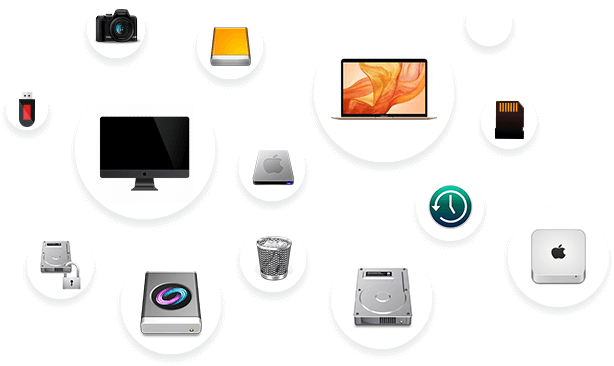
超簡単にMacからファイルを復元
Mac用のPremiumな復元ツールがあれば、とてつもなく簡単で、ストレスフリーに、そして楽しくMacからファイルを復元することができます!
- 主要なMac HDD, SSD,からプラグアンドプレイでファイルを復元
- メモリーカード、USBメモリ、Firewireストレージドライブなどから復元
- Time Machineや、大容量ストレージドライブからファイルを復元
Macのどんなファイルフォーマットでも復元可能
世界で最も優れたMac用の復元ソフトがあれば、どんな形式のファイルでも消えてしまったファイルを取り戻すことができます。
- MS-Office, PDF, InDesign, TextEditおよびその他のアプリケーションの書類を復元
- Photos, iMovie, GarageBand, Pages, そしてQuickTimeなどの内蔵アプリケーションのファイルを復元
- パワフルな「ファイルヘッダーの追加」機能によりどんなファイルフォーマットでも復元可能
便利な機能

空のゴミ箱からファイルを簡単に復元
Mac用のPremium復元ツールは、ゴミ箱から完全に消してしまったファイルを復元することができます。MacでStellar Data Recovery Premiumを実行して、Stellar Data Recovery機能拡張(macOS Big Sur, Catalina, Mojave, そして、High Sierraで必要)を許可することで起動ディスクをスキャンすることができます。そして消えてしまったMacのファイルを保存したいフォルダに復元することができます。うっかりゴミ箱を空にしても、完全に消えてしまったと思っていた重要な書類、写真、動画を失う事はありません。

フォーマットしたドライブからデータを復元
Mac用の復元ソフトは、高度なディープスキャン技術を使用して、APFS, HFS+,またはその他のストレージドライブのフォーマットから消えてしまったファイルを復元します。ディープスキャンのプロセスでは、ストレージメディア上のすべてのセクターを解析して消えてしまったファイルの断片を探します。フォーマットされたドライブをスキャンした後、Stellarの復元ツールは、情報の断片を1つにまとめます。さらに、このソフトは、マウントされていないMacのハードドライブからもデータを復元することができます。

消えてしまった、または破損してしまったパーティションからファイルを復元
Macからファイルが消えてしまう理由は様々で、破損したパーティション、パーティションの削除、サイズ変更の問題、不良セクタ、ファイルシステムの破損などが考えられます。このPremium復元ソフトは、ディープスキャン技術を使用して、このようなすべての状況により失われてしまったパーティションからファイルを復元します。このツールは、Macから消えてしまったNTFSパーティションからデータの復元や、初期化されたディスクを復元することもできます。

破損した写真や動画の修復
世界初のMac用復元ツールは、ファイル修復機能(動画の修復と写真の修復)も備えています。写真の復元に加え、開かないもの、ざらざらしているもの、歪んでいるもの、または途切れ途切れになっている写真を修復することができます。また、再生できない動画、ぼやけてしまった動画、フリーズした動画、ざらざらしている動画、音ずれしている動画も修復することができます。このツールは、同じフォーマットの正常なファイルを参考にして、ひどく破損した動画・写真ファイルを修復します。

起動しないMacからデータを復元
MacBook Pro/Air, iMac (Pro), Mac miniなどのMacは、ハードウェアまたはソフトウェアの問題により、クラッシュしたり、起動しなくなったりすることがあります。この復元ツールは、復元用の起動可能なUSBドライブを作成することで、このような問題に対処します。起動可能なUSBドライブにより、Macのストレージにアクセスし、ドライブをスキャンしてデータを取り出すことができます。この画期的な機能により、OSのダウングレード、macOSの再インストール、セーフモードへのアクセスなどを試みることなく、完全にクラッシュしてしまったMacからデータを復元することができます。

簡単で便利なファイルの復元
このツールは、書類、メール、写真、動画、オーディオなどの様々な種類のファイルを、選択したボリュームまたはパーティションから復元することができ、復元プロセスを向上させます。このソフトは、3つの簡単なステップで復元と修復ができるユーザーフレンドリーなインターフェースを備えています。スキャン後、復元可能なファイルをプレビューし、必要なファイルを選択して復元することができます。このMac用の復元ツールは、ストレージメディアのスキャン結果を保存・再読み込みして、データ復元プロセスを一時停止したり再開したりすることができます。

セキュアな復元のためのディスクイメージファイルの作成
Mac用の復元ツールは、ディスクイメージング機能を提供し、ドライブの潜在的な故障による損失のリスクなしに、不良セクターのあるストレージドライブからのデータの復元を容易にします。ディスクイメージング機能を使うことで、故障しやすく直接的な復元操作のストレスに耐えられないハードディスクドライブから安全にデータを復元することができます。ストレージドライブをイメージングした後、ツールはこのイメージをスキャンしてデータの復元をします。ディスクイメージングを行うことでデータを安全かつ迅速に復元することができます。

ドライブの健康状態の監視とクローンの作成
Stellar Drive Monitorは、Stellarの復元ツールに含まれるアドオンモジュールで、Macのドライブの温度、パフォーマンス、健康状態を監視します。また、起動ディスクのSMARTプロパティを表示し、全体的なステータスを判断します。Stellar Drive Monitorのスキャンディスクモジュールは、ハードディスク内の不良セクタをスキャンして報告し、データバックアップとしてのディスクのクローンの必要性を評価し、データの安全な復元を可能にします。さらに、ディスクのクローン機能は、安全な復元を行うためにドライブの複製の作成も行います。
ソフトの使い方




あなたにぴったりのプランを選ぶ
Premium
世界初の写真・動画修復機能を備えたデータ復元ソフト
- 完全に消えてしまったデータを復元/li>
- 壊れてしまったシステムのためのリカバリードライブの作成機能
- Time Machineからファイルを復元
- Boot Campパーティションからファイルを復元
- ファイル復元用のディスクイメージを作成
- Macのハードドライブの健康状態を監視
Technician
Premiumソフトの全機能と3人ユーザーのライセンス
- 完全に消えてしまったデータを復元/li>
- 壊れてしまったシステムのためのリカバリードライブの作成機能
- Time Machineからファイルを復元
- Boot Campパーティションからファイルを復元
- ファイル復元用のディスクイメージを作成
- Macのハードドライブの健康状態を監視
- 破損した写真の修復
- 破損した動画の修復
- 3台のMacへのインストールに対応
Toolkit
Technicianソフトの全機能とWindowsとLinuxからデータを復元
- 完全に消えてしまったデータを復元/li>
- 壊れてしまったシステムのためのリカバリードライブの作成機能
- Time Machineからファイルを復元
- Boot Campパーティションからファイルを復元
- ファイル復元用のディスクイメージを作成
- Macのハードドライブの健康状態を監視
- 破損した写真の修復
- 破損した動画の修復
- 3台のMacへのインストールに対応
- Windows, Mac & Linuxのストレージデバイスからデータを復元
安心して使える
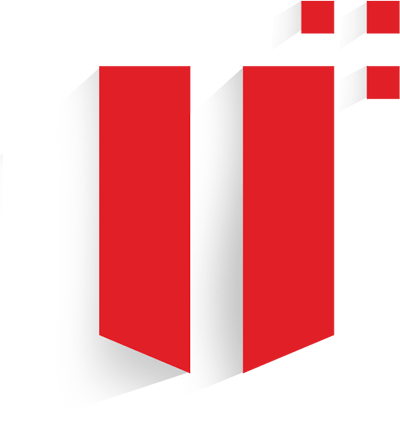
技術仕様
製品について
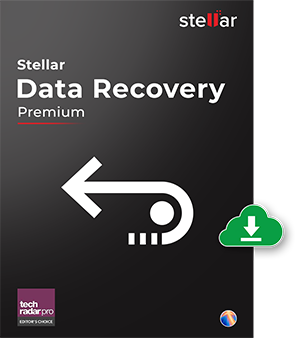
バージョン
12.0.0.0
リリース日
2024年1月
ライセンス
シングルシステム
エディション
プレミアム、テクニシャン
対応している言語
英語、ドイツ語、フランス語、イタリア語、スペイン語、日本語
システム要件

プロセッサー
Intel対応(x64, x86)
オペレーティング・システム
macOS Ventura 13, Monterey 12, Big Sur 11, Catalina 10.15, 10.14, 10.13, & 10.12
メモリー
最小4 GB (8 GB推奨)
ハードディスク
インストールファイル用に250 MB
無料でお試しいただけます
Stellar Data Recovery Premium for Macを使ってみませんか?
*消えてしまったデータをスキャンしたりプレビューしたりするには無料でダウンロードしてください。 Windowsにも対応
Windowsにも対応
よくある質問
macOS Big Surで、ゴミ箱から消えてしまったファイルを復元するには、以下の指示に従ってください:
- Stellar Data Recovery Premiumを起動し、復元したいファイルの種類を選んでください。
- 次へをクリックして、ファイルが消えてしまったストレージドライブを選択してください。
- Stellar Data Recovery機能拡張の読み込みを許可してください。
- ディープスキャンモードに切り替えて、スキャンをクリックしてください。
- スキャンが終わったら、削除リストタブをクリックして、完全に消えてしまったファイルを探してください。
- 復元可能なファイルをレビューして、復元したいファイルを選んでください。
- 復元をクリック後、ブラウザをクリックしてファイルを保存する場所を指定してください。
- 保存をクリックすると、Macのゴミ箱からファイルが復元されます。.
- 選ぶ
- スキャンする
- 復元する:
Stellar Data Recovery Premium は、以下のような写真と動画の大半のファイル形式を修復することができます。
動画: MP4, MOV, M4V, MPEG, AVI, ASF, WMV, MKV, FLV, DIVX, WEBM, MJPEG, AVCHD, MTS, 3G2, 3GP, そしてF4Vの動画
写真: JPG, NEF, NRW, ARW, CR2, CRW, DNG, ERF, MRW, ORF, PEF, RAF, SR2, SRF, TIFF, そしてRW2
Mac用のプレミアム復元ツールは、Stellarの他のソフトと同様に、評価のために主要機能を使えるようにした無料体験版を用意しています。ソフトの無料体験版をダウンロードして、お使いのMacまたはmacOSのストレージメディアをスキャンし、完全に復元可能なデータをプレビューすることができます。ソフトの有効性と実用性を確認したら、ソフトを有効化し、ファイルの復元をすることができます。
Stellar Data RecoveryのPremiumエディションでは、一度に1台のMacデバイスで有効化して実行することができます。複数(最大3台)のMacデバイスで同時にファイルの復元をするには、Technicianエディションを使用する必要があります。
はい、24時間年中無休(休日を除く)のテクニカルサポートをメール、チャット、そして、電話で受けることができます。
はい、PremiumエディションをTechnicianエディションにアップグレードすることができます。このTechnicianエディションは、Premiumエディションと同様に、業界最高クラスのファイル復元および修復機能を3 Macデバイスで利用できます。Technicianエディションは、データ復元の事業を行っている場合や、複数のMacデバイスを使用している場合に最適で、3 Macデバイスで同時に重要なデータを一括して復元・修復することができます。
ステラを選ぶ理由
-
0M+
お客様
-
0+
長年にわたる優秀な実績
-
0+
研究開発技術者
-
0+
国名
-
0+
Partners
-
0+
受賞歴


 無料ダウンロード
無料ダウンロード 今すぐ購入
今すぐ購入

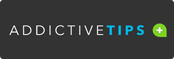
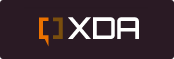

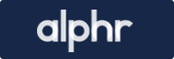

 インストール
インストール





